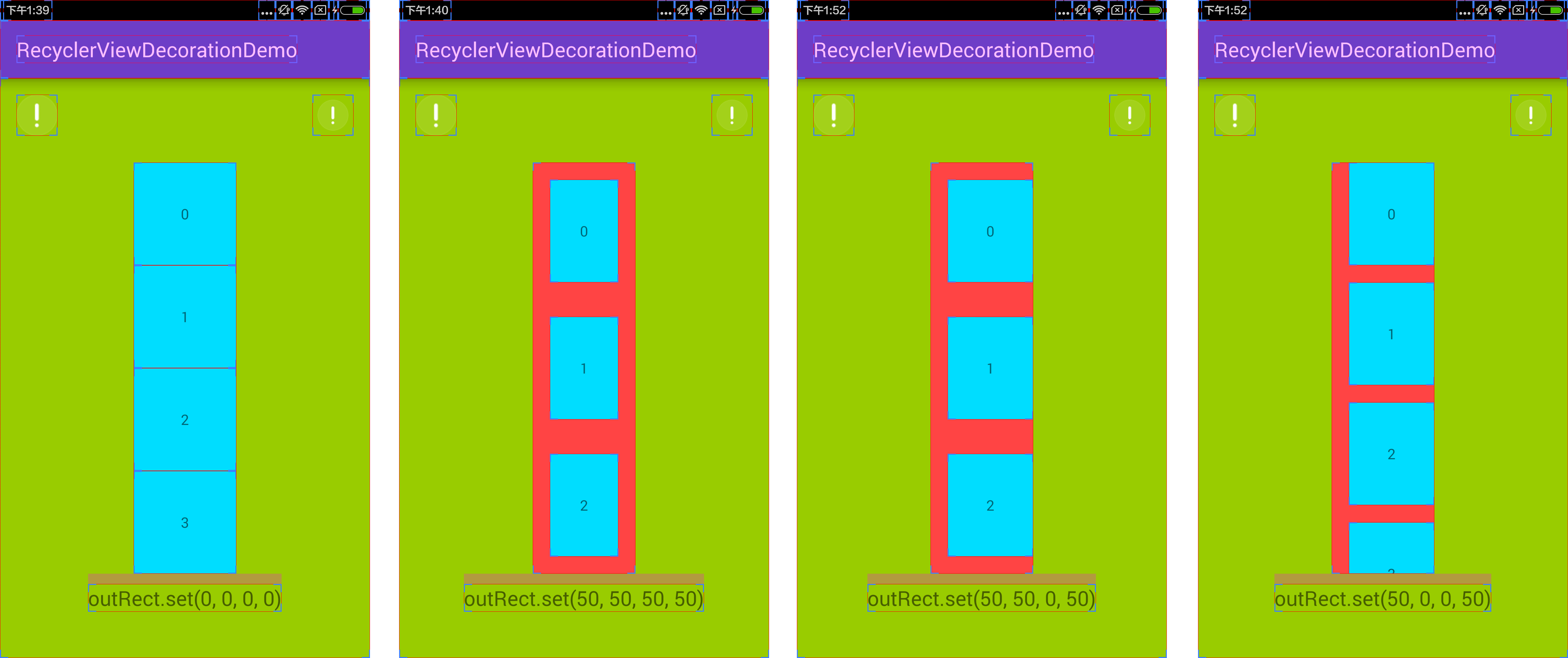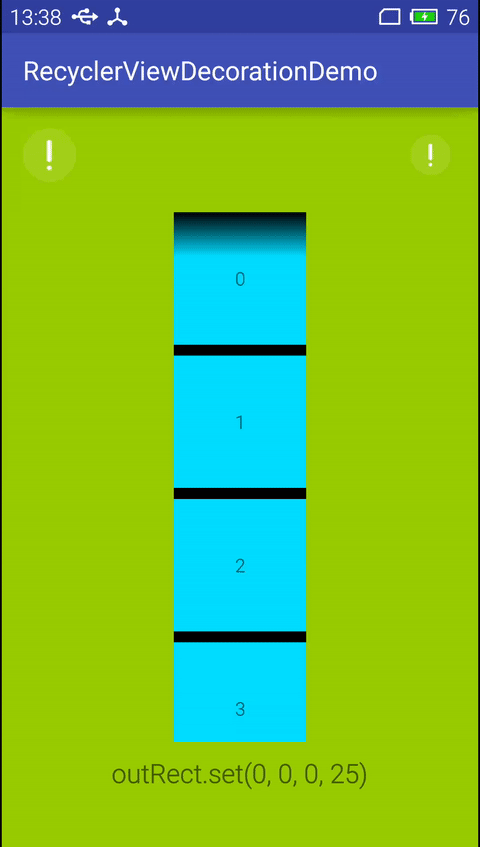android RecyclerView (三):ItemAnimator 详解
本文继上篇 ItemDecoration 之后,是深入理解 RecyclerView 系列的第二篇,关注于 ItemAnimator,主要是分析 RecyclerView Animators 这个库的原理,然后总结如何自己编写自定义的 ItemAnimator。
先看看类结构
DefaultItemAnimatorextendsSimpleItemAnimatorextendsRecyclerView.ItemAnimatorFadeInAnimatorextendsBaseItemAnimatorextendsSimpleItemAnimatorextendsRecyclerView.ItemAnimatorRecyclerView.ItemAnimator定义了一系列 API 用于开发 item view 的动效animateDisappearance,animateAppearance,animatePersistence,animateChange这4个 API 用来对 item view 进行动画显示recordPreLayoutInformation,recordPostLayoutInformation这2个 API 用来记录 item view 在 layout 前后的状态信息,这些信息封装在ItemHolderInfo或者其子类中,并将传递给上述4个动画API中,以便进行动画展示runPendingAnimations可以用来延迟动画到下一帧,此时就需要在上述4个 API 的实现中返回true,并且自行记录延迟的动画信息,以便在下一帧时执行dispatchAnimationStarted和dispatchAnimationFinished是用来进行状态同步和事件通知的,子类必须在动画开始时调用 dispatchAnimationStarted,结束时调用 dispatchAnimationFinished,当然如果不展示动画,那就只需要直接调用 dispatchAnimationFinished
SimpleItemAnimator则对RecyclerView.ItemAnimator的 API 进行了一次封装- 把父类定义的4个动画 API 转换为了
animateRemove,animateAdd,animateMove,animateChange这4个,为什么这样?这一次封装就把对 preLayoutInfo 和 postLayoutInfo 的处理的公共代码封装了起来,把 ItemHolderInfo 转换为了 left, top, x, y 这样的位置信息,这样,大部分动画只需要根据位置变化信息的实现,专注实现自己的动画逻辑即可,一方面复用了代码,另一方面也更好的践行了单一职责原则 - 但是如果位置信息对于动画的展示不够,那就需要自己重写
RecyclerView.ItemAnimator的相应动画 API 了 - 同时也定义了一系列
dispatch***和on***API,用于进行事件回调
- 把父类定义的4个动画 API 转换为了
DefaultItemAnimator是 RecyclerView 包中的一个默认实现,而BaseItemAnimator则是 RecyclerView Animators 库中 animator 的基类,它们都继承自SimpleItemAnimator,两者具有很大相似性,只分析后者
BaseItemAnimator
BaseItemAnimator 实现了父类的 animateRemove, animateAdd, animateMove, animateChange 这4个 API,而实现方式都是把参数包装一下,放入相应的 animation 列表中,并返回 true,然后在 runPendingAnimations 函数中集中显示动画。为什么要这样呢?因为 recycler view 的变化是随时都可能发生的,而这样的处理就可以把动画的显示按帧对其,即两帧之间的变化,都在下一帧开始时一起处理。但是这样做有什么优势呢?暂时不得而知,DefaultItemAnimator 就是这样处理的。
例如 animateRemove 的实现如下:
@Override
public boolean animateRemove(final ViewHolder holder) {
endAnimation(holder);
preAnimateRemove(holder);
mPendingRemovals.add(holder);
return true;
}
那么下面重点看看 runPendingAnimations。
@Override
public void runPendingAnimations() {
boolean removalsPending = !mPendingRemovals.isEmpty();
boolean movesPending = !mPendingMoves.isEmpty();
boolean changesPending = !mPendingChanges.isEmpty();
boolean additionsPending = !mPendingAdditions.isEmpty();
if (!removalsPending && !movesPending && !additionsPending && !changesPending) {
// nothing to animate
return;
}
// First, remove stuff
for (ViewHolder holder : mPendingRemovals) {
doAnimateRemove(holder);
}
mPendingRemovals.clear();
// Next, move stuff
if (movesPending) {
final ArrayList<MoveInfo> moves = new ArrayList<MoveInfo>();
moves.addAll(mPendingMoves);
mMovesList.add(moves);
mPendingMoves.clear();
Runnable mover = new Runnable() {
@Override public void run() {
for (MoveInfo moveInfo : moves) {
animateMoveImpl(moveInfo.holder, moveInfo.fromX, moveInfo.fromY, moveInfo.toX,
moveInfo.toY);
}
moves.clear();
mMovesList.remove(moves);
}
};
if (removalsPending) {
View view = moves.get(0).holder.itemView;
ViewCompat.postOnAnimationDelayed(view, mover, getRemoveDuration());
} else {
mover.run();
}
}
// Next, change stuff, to run in parallel with move animations
if (changesPending) {
final ArrayList<ChangeInfo> changes = new ArrayList<ChangeInfo>();
changes.addAll(mPendingChanges);
mChangesList.add(changes);
mPendingChanges.clear();
Runnable changer = new Runnable() {
@Override public void run() {
for (ChangeInfo change : changes) {
animateChangeImpl(change);
}
changes.clear();
mChangesList.remove(changes);
}
};
if (removalsPending) {
ViewHolder holder = changes.get(0).oldHolder;
ViewCompat.postOnAnimationDelayed(holder.itemView, changer, getRemoveDuration());
} else {
changer.run();
}
}
// Next, add stuff
if (additionsPending) {
final ArrayList<ViewHolder> additions = new ArrayList<ViewHolder>();
additions.addAll(mPendingAdditions);
mAdditionsList.add(additions);
mPendingAdditions.clear();
Runnable adder = new Runnable() {
public void run() {
for (ViewHolder holder : additions) {
doAnimateAdd(holder);
}
additions.clear();
mAdditionsList.remove(additions);
}
};
if (removalsPending || movesPending || changesPending) {
long removeDuration = removalsPending ? getRemoveDuration() : 0;
long moveDuration = movesPending ? getMoveDuration() : 0;
long changeDuration = changesPending ? getChangeDuration() : 0;
long totalDelay = removeDuration + Math.max(moveDuration, changeDuration);
View view = additions.get(0).itemView;
ViewCompat.postOnAnimationDelayed(view, adder, totalDelay);
} else {
adder.run();
}
}
}
在这里,remove *先执行,remove 执行完毕后,再同时开始 move 和 change,而它俩都结束后,*后再执行 add。BaseItemAnimator 对 add 和 remove 这两个动画的播放进行了再一次的封装,定义了 animateAddImpl 和 animateRemoveImpl 这两个 API,以及 preAnimateAddImpl 和 preAnimateRemoveImpl 供动画开始前进行需要的操作,而这个库内置的多种 animator,都只是在这两个 API 中实现了不同的出现和消失的逻辑。add 和 remove 这两个动画的进一步封装,再次简化了编写 animator 的代码,具体的 animator 只需要专注于自己的动画显示逻辑即可。而 move 和 change 这两类动画,则是直接使用了 DefaultItemAnimator 的代码,move 就是通过 TranslationX 和 TranslationY 把 item view 从老位置移动到新位置,change 就是通过 TranslationX, setTranslationY 和 alpha 来完成内容的改变效果。
自定义的 move 和 change 实现
这部分有一篇不错的文章:InstaMaterial – RecyclerView animations done right 。
基本原理还是 RecyclerView.ItemAnimator 提供的 API,canReuseUpdatedViewHolder 控制动效时是否创建新的 ViewHolder,recordPreLayoutInformation/recordPostLayoutInformation 用来在 layout 之前/后记录需要的信息,animateChange/animateMove 来实现具体的动画逻辑,而这时可能会需要 layout 前后记录的信息。
在这篇文章中,作者就是在 recordPreLayoutInformation 中把需要的信息记录在了自定义的 ItemHolderInfo 中,并且在 animateChange 使用记录的信息进行动画的显示。这个过程并没有什么难点,主要还是动画的设计,以及实现的效率和稳定性,例如避免反复创建不必要的对象,避免出现闪退等。具体的例子可以看这篇文章。
Talk is cheap, show me the code
好了,说了这么多,还是需要一个完整的 demo 才接地气。结合自家产品的需求,这个 demo 中将要实现这样的效果:列表可滑动,新数据加入时,如果正在滑动,则不自动滚到*新(*底部),如果超过5秒不滑动,则自动滚动到*新,如果本来就在*新,则动效塞入新数据(fade in),列表中的数据15秒自动消失,fade out 消失动效,每个 item 点击之后有一个“桃心放大”的效果,模仿的是上一节中那篇文章的效果。关于滑动检测、自动滑动的内容,将在下一篇中展开,本篇聚焦于 ItemAnimator,所以这一版本包含的是增加、移除、点击的动效。
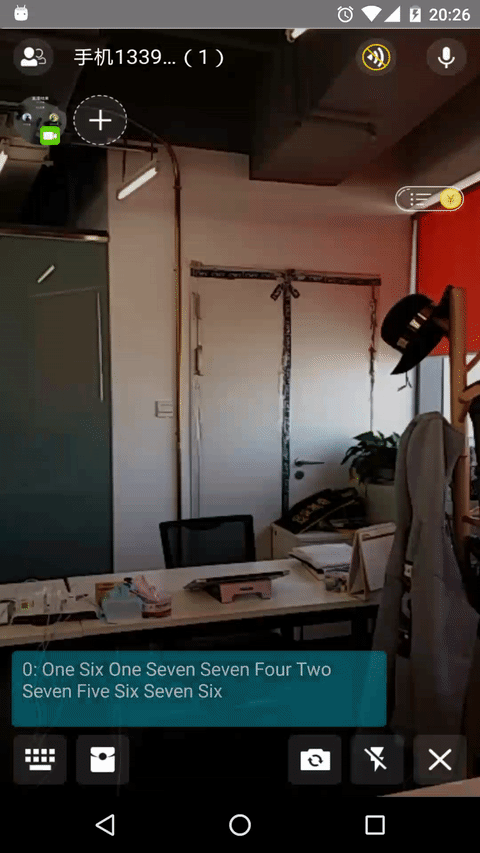
增加和移除的动效,直接继承自 RecyclerView Animators 库的 FadeInAnimator 就可以实现了,而点击动效,则直接借用了 InstaMaterial 的部分代码。在这个过程中,还发现了 RecyclerView Animators 的一个 bug,它的所有内置 animator 的实现,change 动效都不起作用,而且还会影响其他类型的动效展示,原因比较简单,重载了 animateChange,但是既没有调用 super 的实现,也没有调用 dispatchAnimationFinished,具体可以查看这个 issue 下的评论。
从*后的效果图中我们可以看到,如果 item view 快要消失时,我们点击了,播放点击动效之后,item 的消失会有闪烁的问题,这个问题本篇先暂且放下,后续的文章中会进行分析和解决。